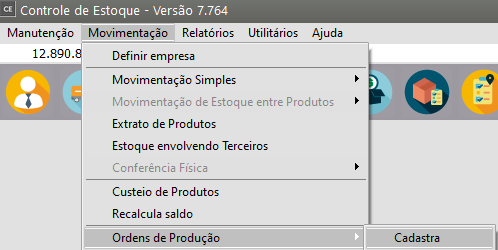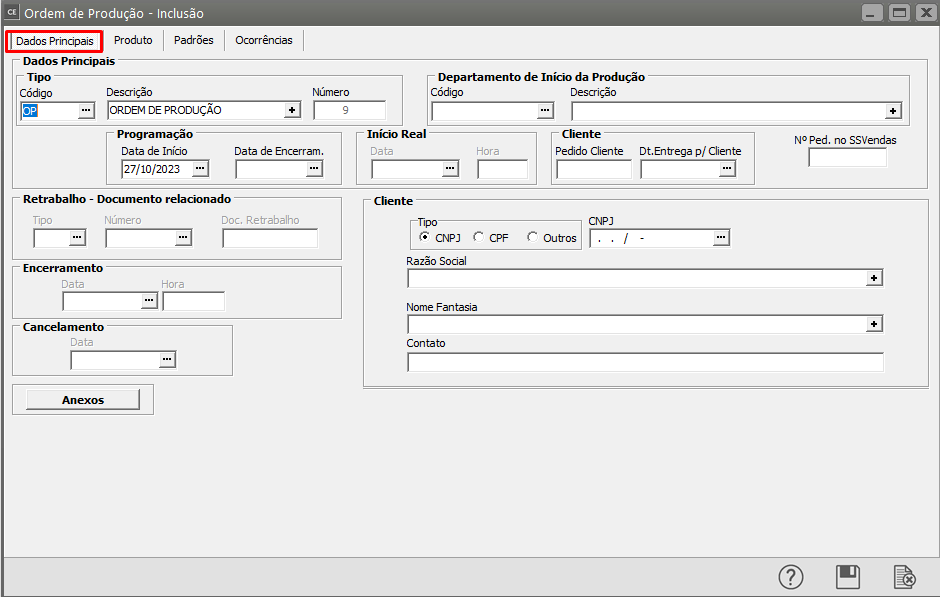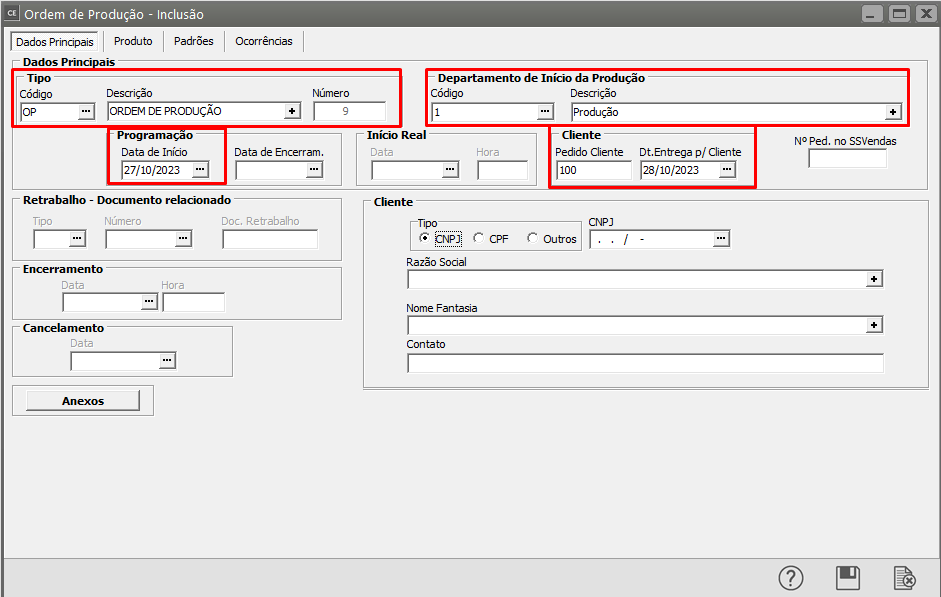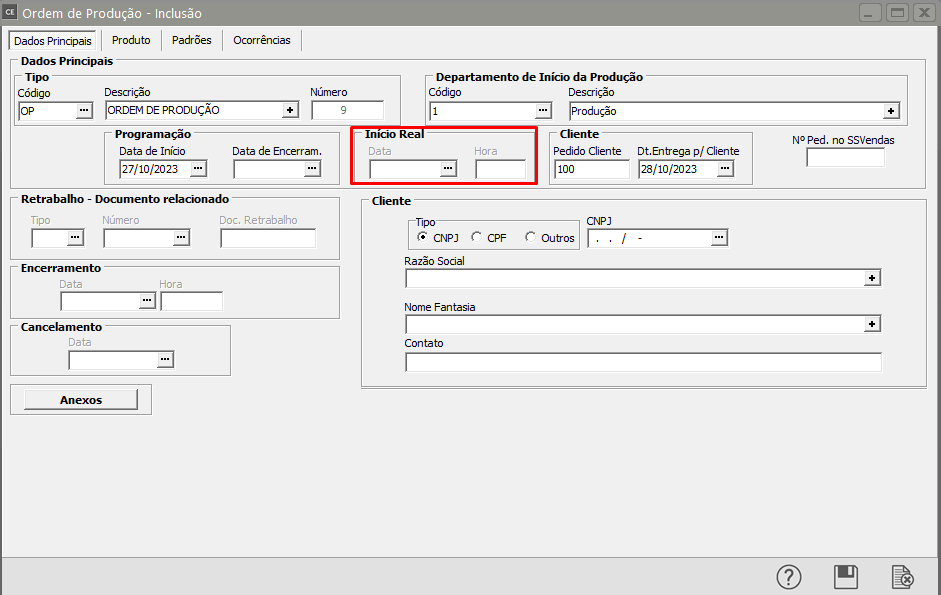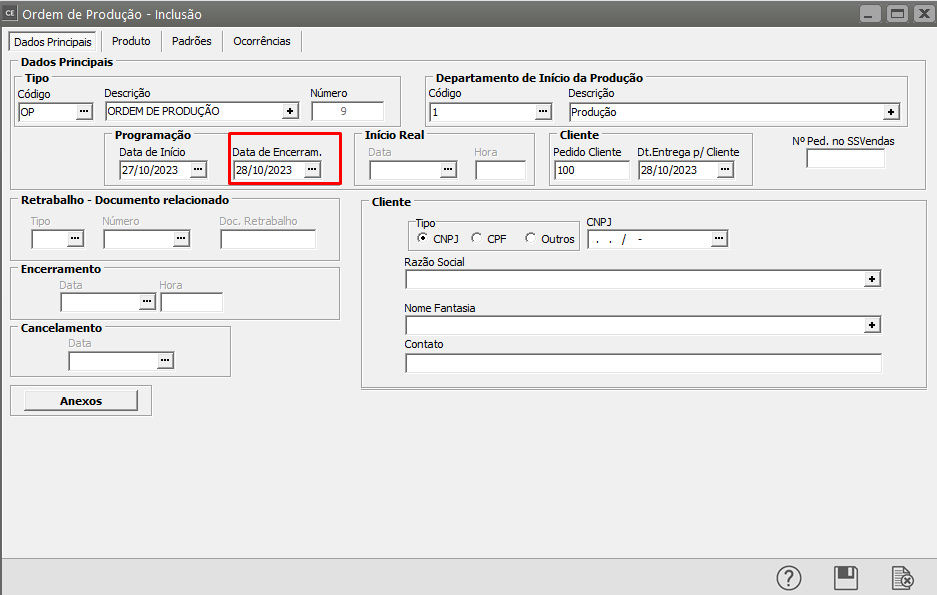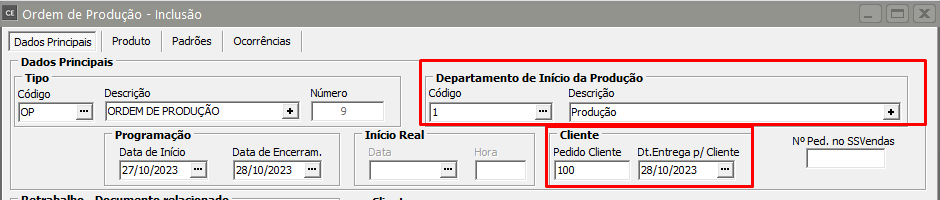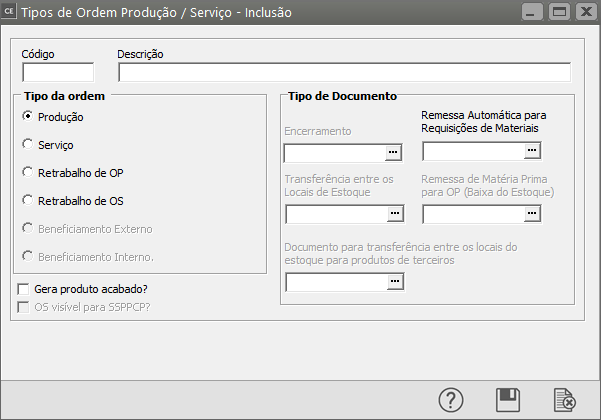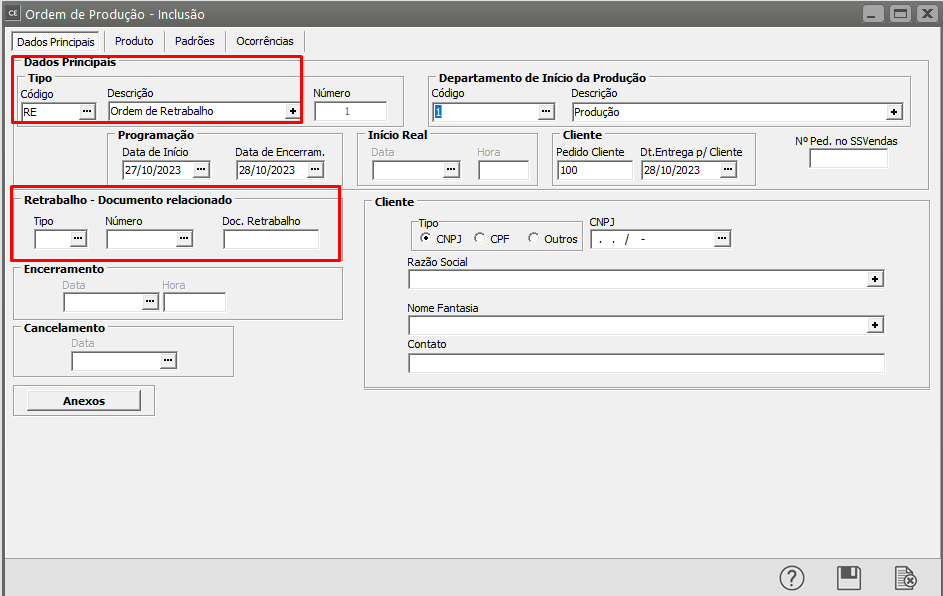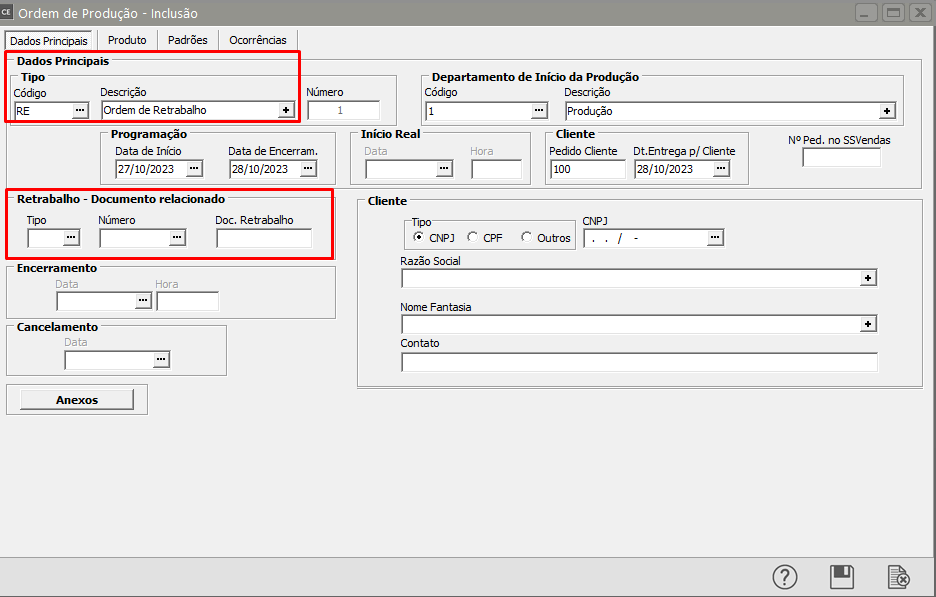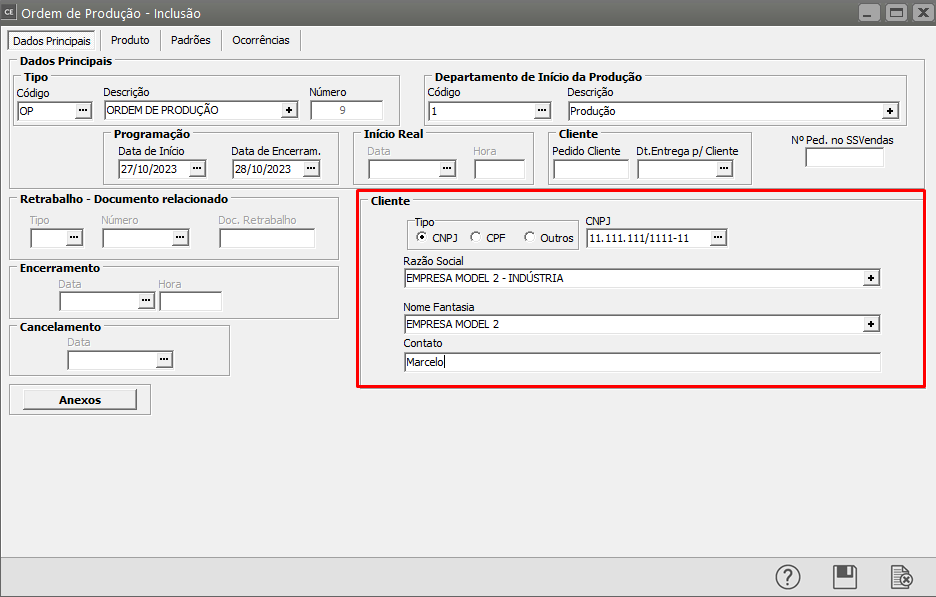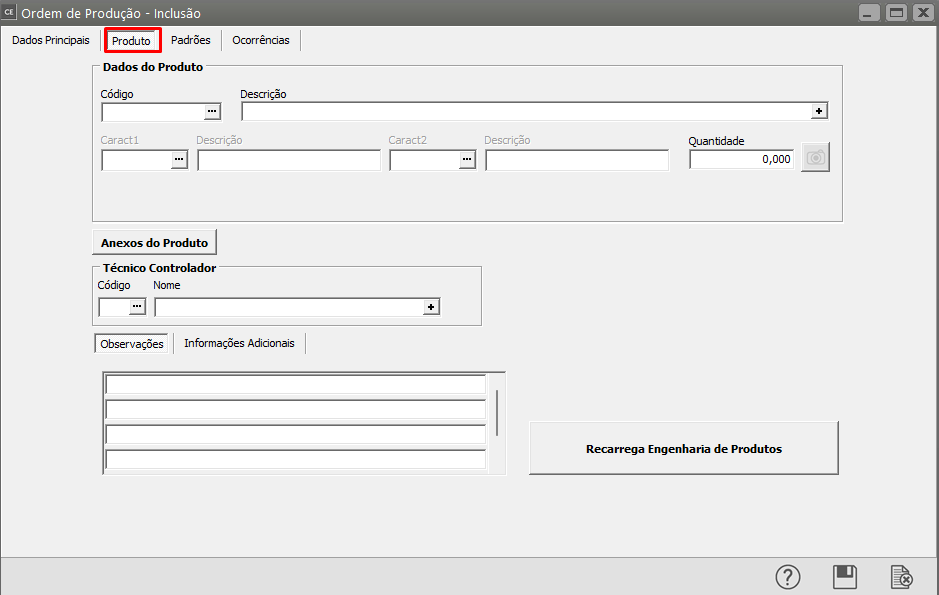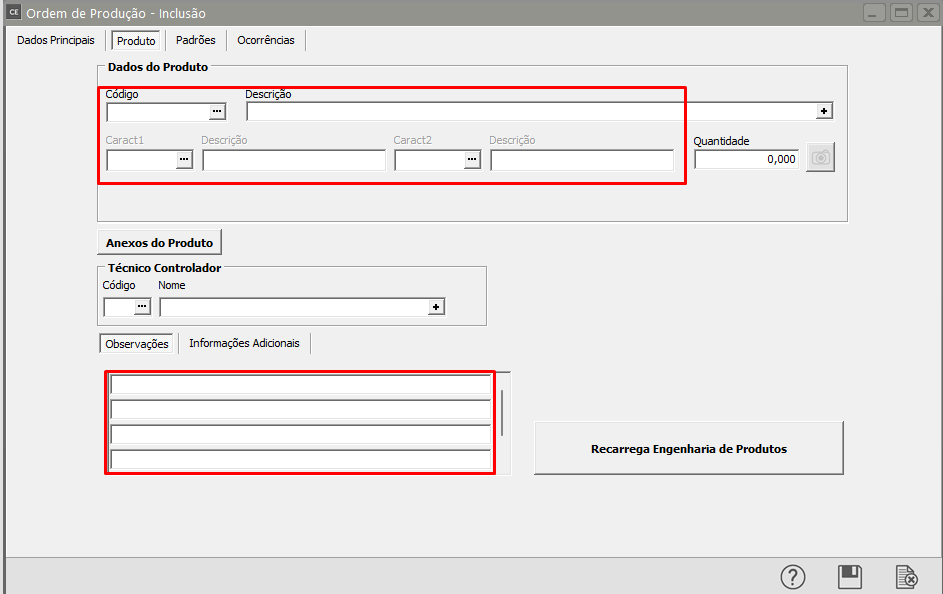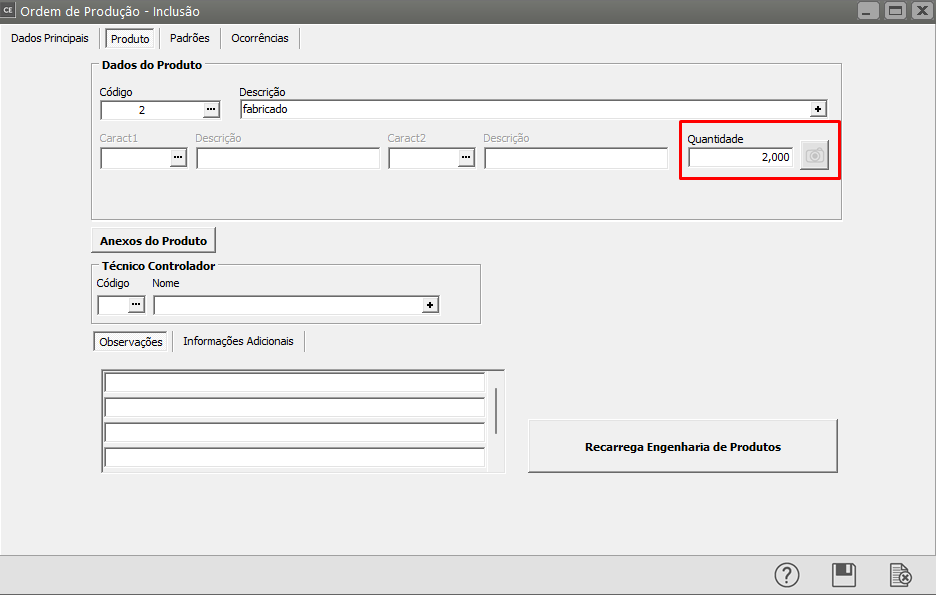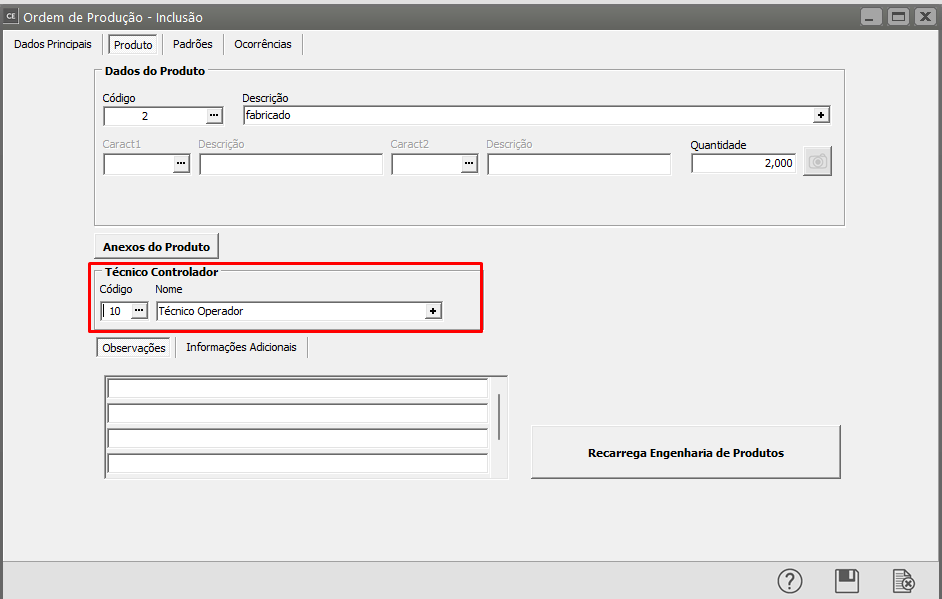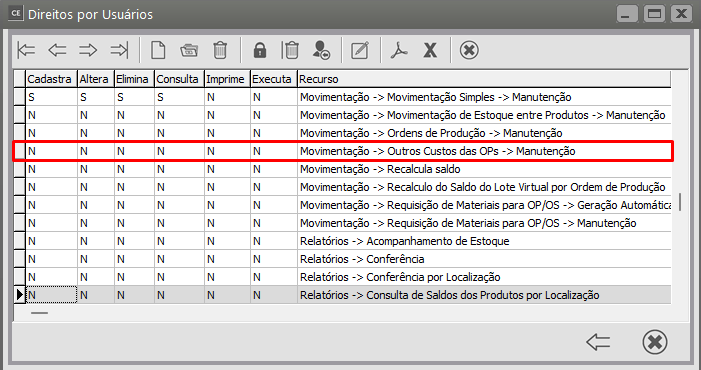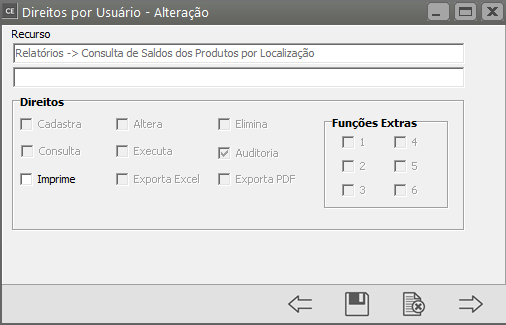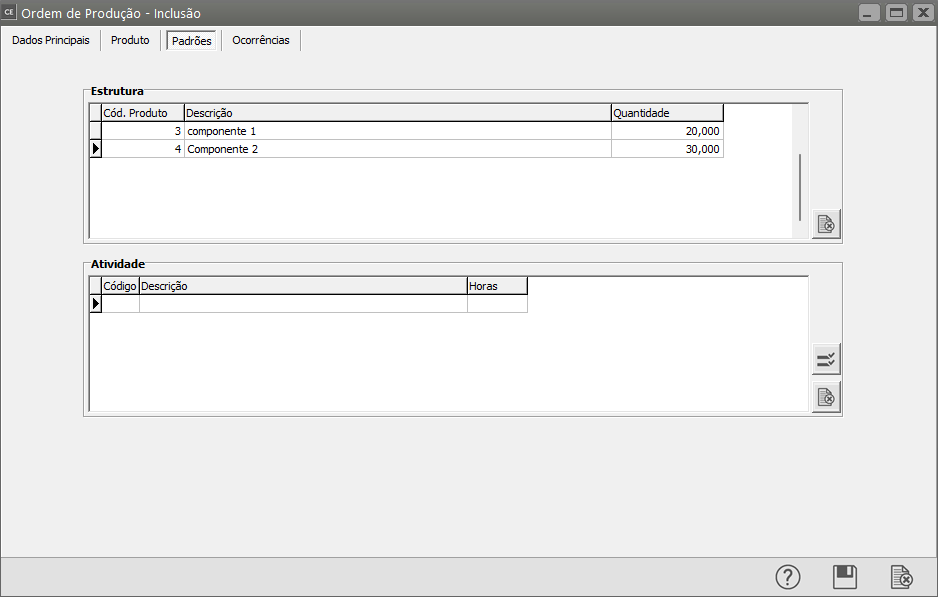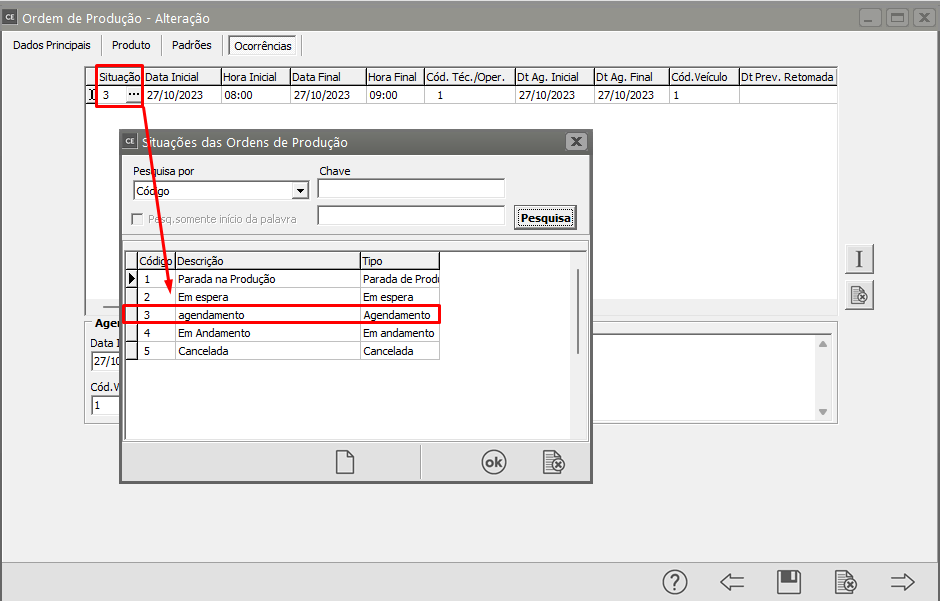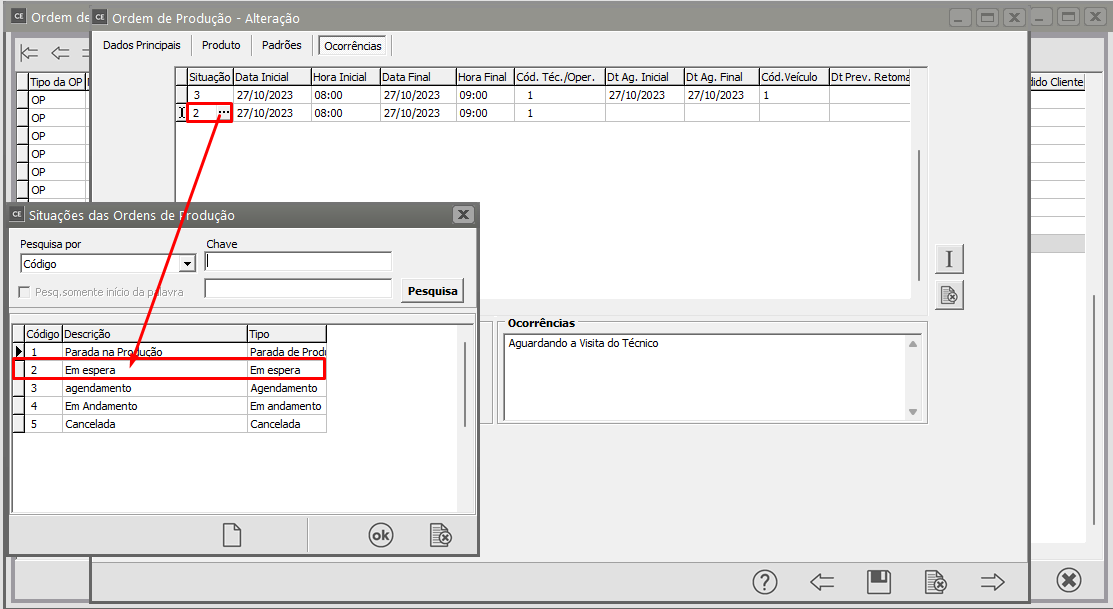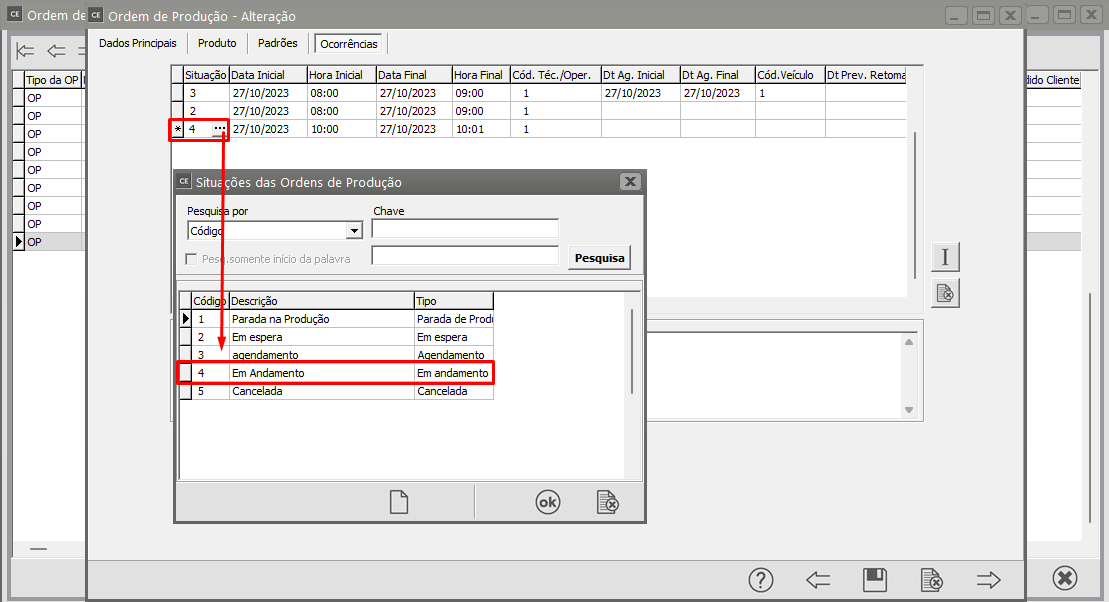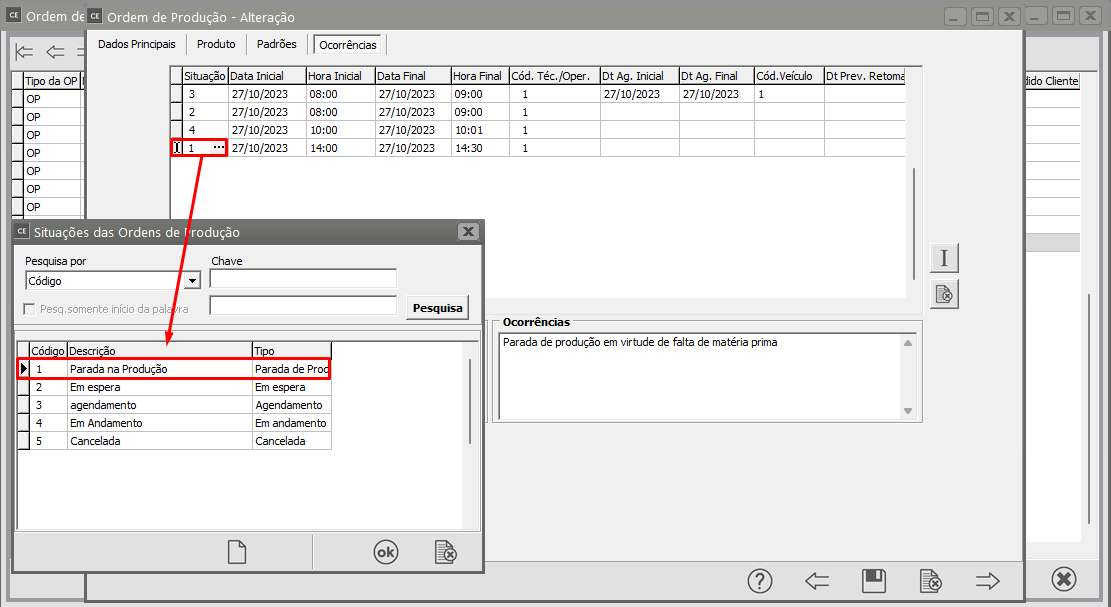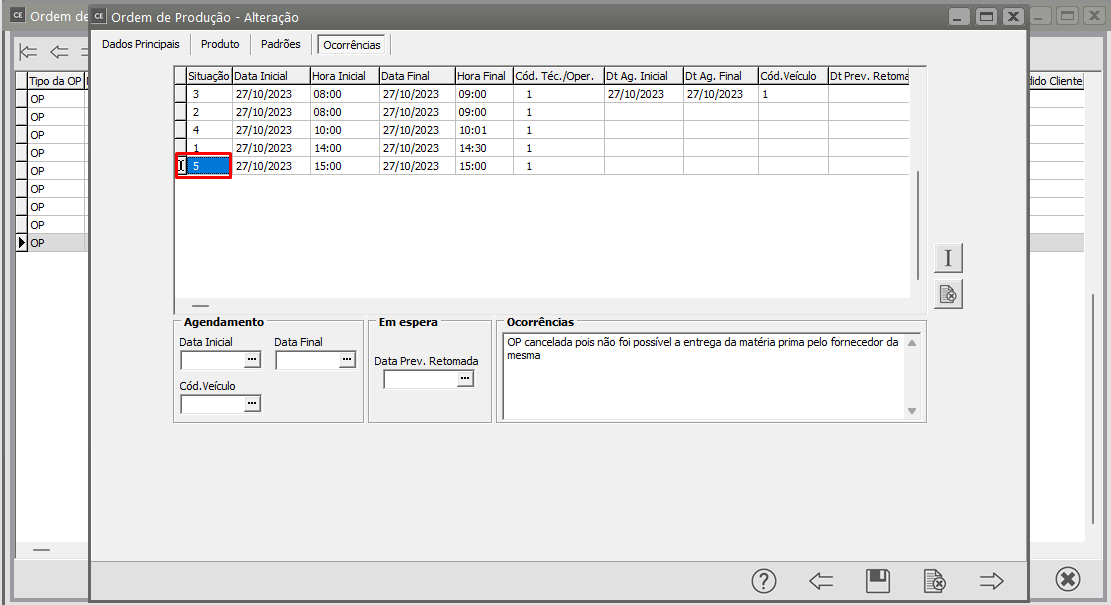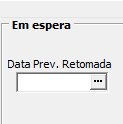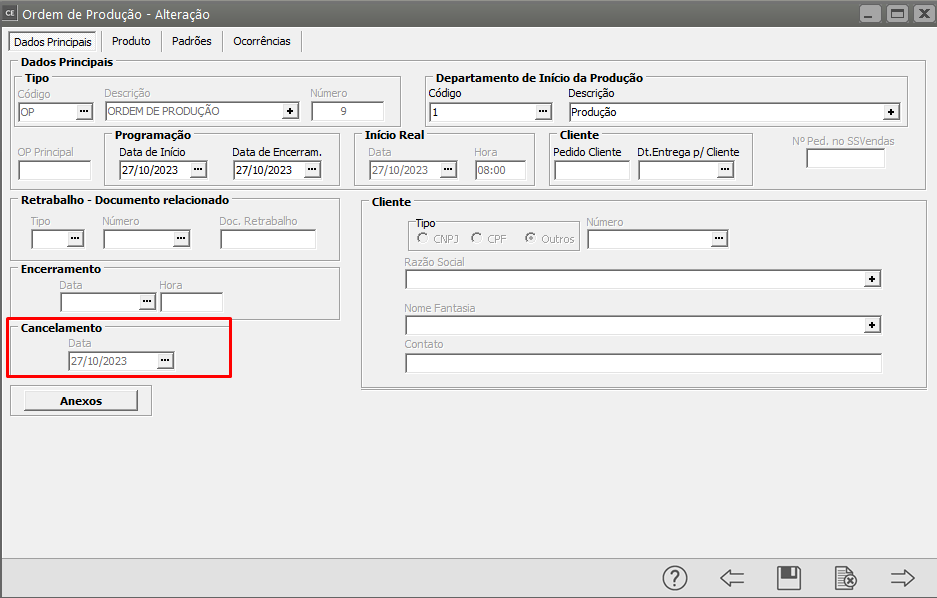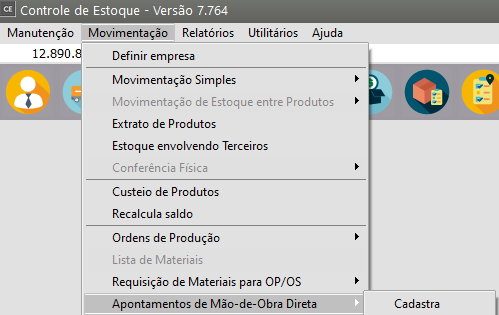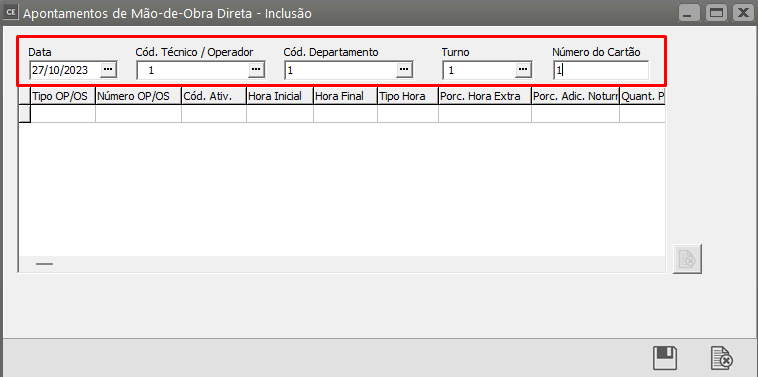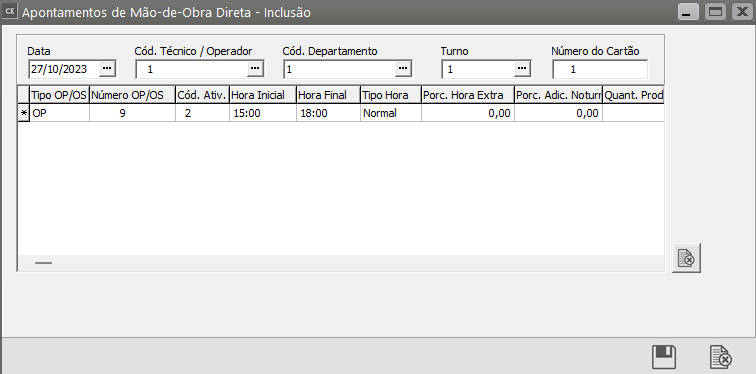Cadastrando Ordens de Produção
Para cadastrar uma Ordem de Produção, acesse o menu Movimentação/Ordens de Produção.
Cadastro da Ordem de Produção
Aba Dados Principais
Nesta aba você deve informar o tipo, o departamento de início da produção, o número, o pedido do cliente, a data de entrega para o cliente, a data de início e de encerramento programadas para a OP.
A data de início real será gerada automaticamente quando você efetuar algum tipo de apontamento para a ordem de produção, ocorrência ou remessa de material, isto é, quando existir algum processo que indique que ela entrou em produção.
A data de encerramento programada deve ser maior ou igual à data de início da OP.
As informações do pedido do cliente e do departamento são opcionais.
Você também poderá cadastrar uma Ordem de Beneficiamento Externo ou Ordem de Beneficiamento Interno/Remanufatura utilizando esta mesma tela. Para isso, você deve informar no tipo da OP um tipo de beneficiamento. Veja em Cadastrando Tipos de Ordem de Produção maiores detalhes de como criar tipos de beneficiamento.
Ordens de Retrabalho: Para criar uma Ordem de Retrabalho, deve ser usada esta mesma tela, mas no tipo da OP deve ser informado um tipo de retrabalho. As ordens de produção de retrabalho são utilizadas para corrigir problemas durante e após o processo produtivo:
1) Durante o processo produtivo:
Nesse caso a ordem de produção original ainda não está encerrada, portanto você poderá cadastrar ordens de produção de retrabalho para corrigir problemas gerados durante o processo de produção. É obrigatório que você informe um tipo de OP que não gera produto acabado (Veja em Cadastrando Tipos de Ordem de Produção) porque a entrada dos produtos no estoque será feito pelo apontamento da ordem de produção original. Nas ordens de produção de retrabalho você deverá informar as operações e componentes que serão utilizados para correção do problema.
2) Após o processo produtivo:
Caso uma ordem de produção tenha sido encerrada e alguns produtos não tenham ficado perfeitos, esta ordem pode ser retrabalhada. Nesse caso você deverá utilizar um tipo de OP que gera produto acabado ( Veja em Cadastrando Tipos de Ordem de Produção) para que o sistema de entrada dos produtos no estoque no momento do apontamento dessa ordem de produção.
Ordens de Retrabalho: Caso uma ordem de serviço tenha sido encerrada e o serviços não tenham ficado perfeitos, esta ordem pode ser retrabalhada. Para criar uma Ordem de Retrabalho, deve ser usada esta mesma tela, mas no tipo da OP deve ser informado um tipo de retrabalho. Veja como criar um tipo de retrabalho em Cadastrando Tipos de Ordem de Produção / Serviço.
Quando um tipo de OP de retrabalho for informado, a caixa Retrabalho - Documento relacionado será habilitada e nela você deverá informar o tipo e o número da Ordem de Produção inicial, ou seja, aquela ordem que gerou os produtos defeituosos. Se desejar, você também pode informar o número do documento de desvio de engenharia. A figura abaixo mostra como ficariam os dados principais de uma Ordem de Retrabalho.
Na caixa Cliente você deve informar para qual cliente está sendo fabricado o produto principal . Para auxiliar a pesquisa do cliente, você pode usar a Razão Social ou o Nome Fantasia do mesmo, utilizando as teclas de atalho CTRL+Enter. Como uma informação adicional sobre o cliente, você pode incluir o nome da pessoa com a qual foi feito o contato.
Aba Produto
Na aba produto você poderá informar o código do produto, a descrição e as características do mesmo. As últimas apenas se estiver assinalado nos Parâmetros Adicionais da Empresa que controla estoque por sistema de grade. Se desejar, você poderá incluir algumas observações.
IMPORTANTE
Se o tipo da ordem de produção for Beneficiamento Interno/Remanufatura, o sistema irá validar para que na engenharia exista ao menos um produto do tipo "Matéria-prima de terceiros recebida para beneficiamento".
E caso no cadastro do produto final a origem for Remanufaturado o sistema exigirá que um dos componentes seja "Material recebido de terceiros, com controle de série, para remanufatura". Veja mais informações em Trabalhando com Beneficiamento Interno / Remanufatura.
Se o tipo da OP informada gerar produto acabado (ver ítem Cadastrando Tipos de Ordem de Produção / Serviço), os dados do produto deverão ser obrigatoriamente preenchidos e sua quantidade deve ser diferente de zero. Se o Tipo da OP não gerar produto acabado, os dados do produto não ficarão disponíveis para que você preencha suas informações.
Técnico Controlador é a pessoa responsável por este documento.
Somente poderá ser informado um técnico para o qual sua data de rescisão não esteja preenchida, a sua data de admissão é maior que a data da ordem de produção e que esteja assinalado que é um controlador (ver item Cadastrando Técnicos e Operadores).
Pressionando o botão  , você poderá carregar a engenharia do produto que foi informado para a aba Padrões, com todas as quantidades calculadas automaticamente. Este botão só estará disponível para as OP's que ainda não possui movimentações. Para maiores detalhes veja o item Padrões.
, você poderá carregar a engenharia do produto que foi informado para a aba Padrões, com todas as quantidades calculadas automaticamente. Este botão só estará disponível para as OP's que ainda não possui movimentações. Para maiores detalhes veja o item Padrões.
ATENÇÃO:
A inserção dos técnicos autorizados para esta Ordem de Serviço não impede que outros técnicos "trabalhem" neste documento. Este controle impede que outras pessoas não autorizadas tenham acesso a alterar esta ordem de serviço, ou seja, o controle é de acesso à OP dentro do sistema.
Os direitos do usuário gerados pelo supervisor também serão levados em consideração.
Por exemplo, se o usuário definido não tem direito nem de cadastrar, nem de alterar, nem de consultar e nem de excluir Outros Custos, a aba nem fica visível para o usuário, como mostra a figura abaixo:
Os direitos a qualquer ação serão respeitados. Se você não tem direito a cadastrar Outros Custos mas pode alterar ou excluir, somente não será permitido que você insira novos registros na grade da aba de Outros Custos. Os direitos ao acesso às abas de Apontamentos de Mão-de-Obra Direta e Remessas de Peças seguem o mesmo padrão.
Já o direito ao acesso ao encerramento de ordens de Produção será atribuído à caixa Encerramento da aba Dados Principais, e serão levados em conta da mesma forma que ocorre com as abas: se você tem direito de cadastrar encerramentos, o campo da data de encerramento ficará disponível para que você coloque esta informação. Caso contrário, o campo ficará desabilitado. O mesmo ocorrerá para os direitos de alteração e exclusão.
Aba Padrões
Na aba Padrões você poderá visualizar a engenharia do produto principal. A grade traz informações a respeito da quantidade de cada matéria-prima, seu status e seu item.
Se alguma matéria-prima for fantasma o sistema trará seus componentes para a grade e o item desses componentes terá dois níveis: o primeiro nível é o mesmo item do produto fantasma e o segundo nível é seu próprio nível dentro da engenharia do produto fantasma.
Aba Ocorrências
Na aba Ocorrências, você poderá manter um histórico sobre sua ordem de produção. Você poderá incluir ocorrências de agendamento (casos em que será necessário agendar uma visita ao cliente),
De espera (casos em que a OP está parada por algum motivo),
Em Andamento
De Parada de produção
Cancelamento.
Para saber mais sobre as situações dos documentos, acesse o item Cadastrando Situações das Ordens de Produção.
Em cada ocorrência você deverá incluir a situação da ordem de produção. Caso a situação seja de agendamento, será necessário informar o período do agendamento e o veículo que estará sendo agendado para este serviço.
Se a situação for de espera, deverá ser informada a data de previsão de retomada.
Em todos os tipos de situações, você poderá incluir uma descrição detalhada na caixa Ocorrências.
Para entender mais sobre o cadastro das Situações das OP's, acesse o item Cadastrando Situações das Ordens de Produção.
Inserindo uma ocorrência de cancelamento, todos os outros campos do documento ficarão impedidos de digitação. Na aba Dados Principais será exibida a data de cancelamento do documento.
Apontamento de Mão de Obra Direta
Para realizar o Apontamento de Mão-de-Obra Direta acesse o menu Movimentação>Apontamento de Mão de Obra Direta
Deverão ser informados todos os horários dos técnicos que trabalharam nesta Ordem de Produção.
Você deverá informar a Data, o Código do Técnico/Operador, lembrando que qualquer técnico pode trabalhar nesta OS, independente da opção de bloqueio de acesso às OP's por técnico, o Departamento, o Turno, o Número do Cartão (se existir)
Em seguida será necessário definir:
- o tipo de Ordem de Produção
- o Número da Ordem de Produção
- A atividade desenvolvida na Ordem de Produção
- O horário inicial da atividade
- o Horário final da Atividade
- Tipo de hora (normal, extra)
- Percentual da hora extra (caso o horário informado seja fora do expediente normal do técnico
- Percentual da Hora Noturna (caso o horário informado seja entre as 22 horas do dia e 05:00 hora do dia seguinte)
- Quantidade Produzida
- Código do Veículo (quando a atividade exige o deslocamento do equipamento e cause um custo extra com esse deslocamento)
- Km utilizado no deslocamento do veículo
A informação do veículo utilizado e da quantidade de quilômetros rodados permite o cálculo do custo com deslocamento.
Por exemplo: Se no mesmo dia 05/06/2004 o funcionário utilizou o veículo 1, que tem como preço de custo do Km R$ 0,80 e preço de venda do Km R$ 1,20, e andou com este veículo 123 Km, temos:
Outros Custos

Na aba Outros Custos serão lançados todos os custos adicionais para o documento.
Você deverá informar o Número do Documento, o Tipo do Número do Fornecedor (para auxiliá-lo com a máscara do próximo item), o Fornecedor, a Data, a Atividade e a Quantidade trabalhada. Os valores de custo e de venda são trazidos automaticamente do cadastro da atividade (para mais detalhes veja o item Cadastrando Atividades). Os valores de custo e de venda total serão calculados automaticamente, sendo seu valor dado pela multiplicação da quantidade pelos valores unitários de custo e de venda.
Sugestão: Para computar os valores gastos com refeições, hospedagem ou qualquer outro custo com visitas ao cliente, você pode usar cada item mencionado como uma atividade que possui um custo determinado e lançar este valor em Outros Custos para que este também seja cobrado do cliente.
Remessas de Peças
Na aba Remessas de Peças, você poderá remeter todas as peças e produtos do estoque que serão utilizados para a execução do serviço.
Esta aba é para visualização das remessas e devoluções efetuadas para esta ordem de serviço. Para efetuar uma nova remessa de peças, pressione o botão ![]() . Será aberta a tela de Remessas de Peças para OS (para mais detalhes de como remeter peças para a OS veja o item Remetendo Peças para Ordens de Serviço).
. Será aberta a tela de Remessas de Peças para OS (para mais detalhes de como remeter peças para a OS veja o item Remetendo Peças para Ordens de Serviço).